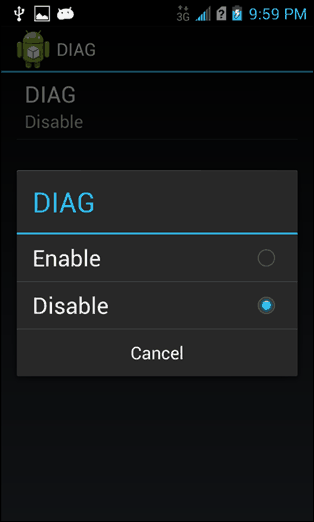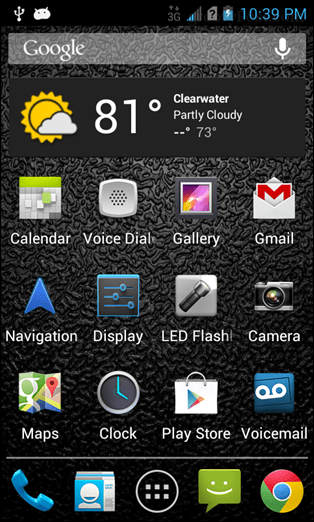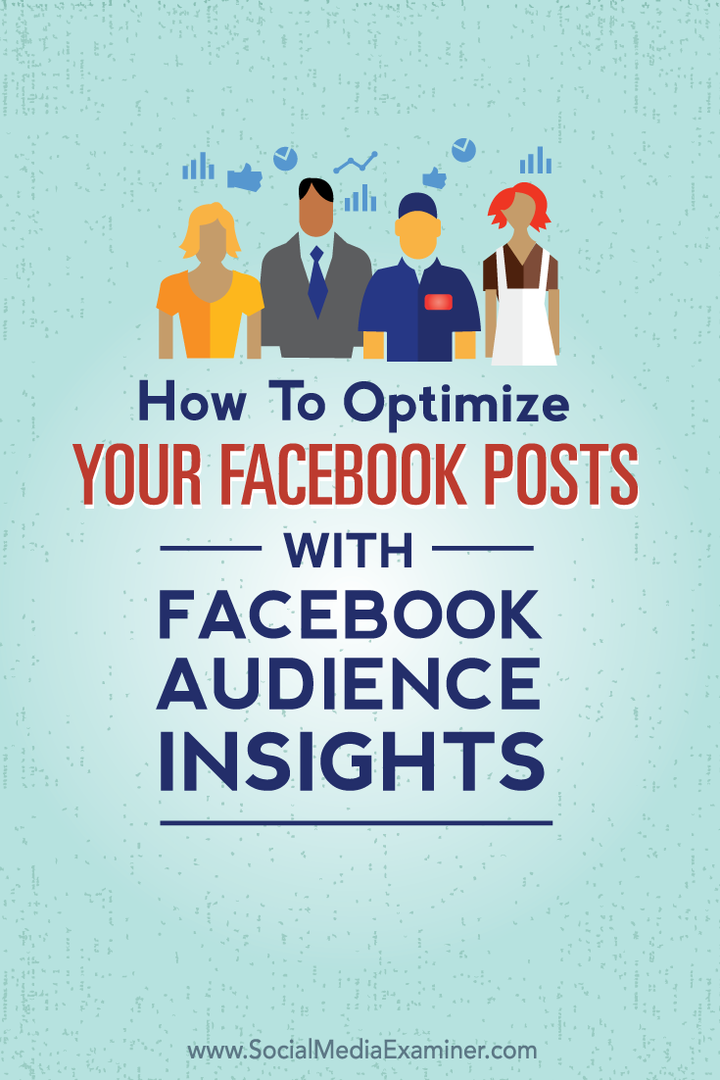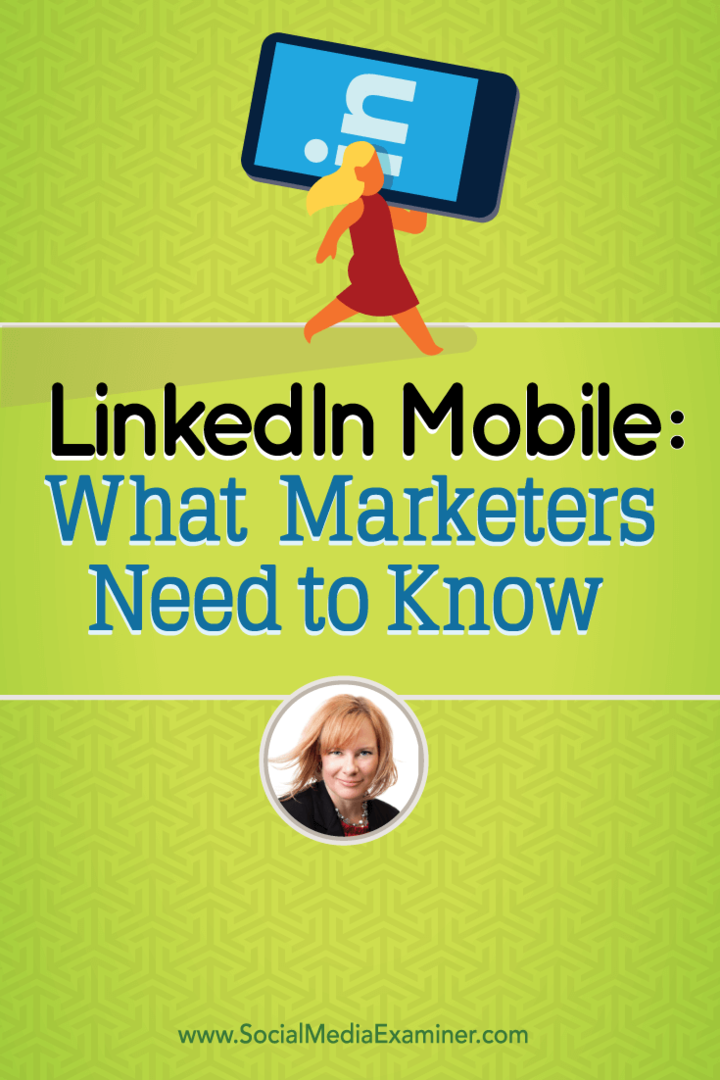Jak przynieść Kyocera Torque do Virgin Mobile
Android / / March 17, 2020
Virgin Mobile ma znacznie lepszy wybór telefonów niż kiedyś. Jeden telefon, którego brakuje w „oficjalnej” ofercie, to Kyocera Torque, ale możesz go aktywować samodzielnie, postępując zgodnie z tym przewodnikiem.

Kyocera Torque to jeden z tych twardych telefonów zaprojektowanych do celów wojskowych. Badacz Wirefly wziąłem to na jazdę próbną. Po uruchomieniu go przez pralkę, zamrożeniu go w bryle lodu i zrzuceniu go z dachu drugiej kondygnacji na chodnik telefon nadal działał i był w całkiem dobrym stanie. Co więcej, jest szybki, szybki, działa w trybie JellyBean i jest wyjątkowo łatwe do zrootowania Jest tylko jeden problem... Telefon nie jest dostępny w Virgin Mobile, usłudze, z której korzystam od lat, ponieważ nie ładuje wazoo, jak Sprint. Rozwiązanie? Zaprogramuj go sam, korzystając z telefonu będącego dawcą Virgin Mobile.
Na Torque proces ten jest stosunkowo prosty i nie powinien zająć więcej niż kilka minut. Najtrudniejszą częścią jest zebranie wszystkich małych kawałków razem, a mówiąc o nich tutaj, są wymagania.
| Narzędzie | Co z tym zrobić |
| QPST | Zainstaluj na komputerze z systemem Windows; służy do programowania telefonu |
| QXDM | Zainstaluj na komputerze z systemem Windows; służy do zmiany ESN / MEID |
| Sterowniki Kyocera dla systemu Windows | Zainstaluj na komputerze z systemem Windows; pamiętaj, aby pobrać wersję pasującą do Twojej instalacji (64-bit vs. 32-bitowy) |
| Kyocera MSL Reader (Aplikacja na Androida) | Zainstaluj na Torque |
| Kabel mini USB | Podłącz telefon do komputera |
| Telefon od dawcy | Jest to telefon śmieci specjalnie oznakowany Virgin Mobile i aktywowany w serwisie. Musisz pobrać MEID, MSID, AAA_Password i numer telefonu z tego telefonu. Ten proces jest unikalny dla każdego urządzenia, więc nie mogę objąć ich wszystkich. Google jest twoim przyjacielem w tej sprawie. Jednak dla Samsung Intercept patrz krok nr 1 tego postu. |
Zrzeczenie się: Ten samouczek obejmuje zamianę numerów MEID / ESN między dwoma posiadanymi telefonami. Legalność tego nie jest znana we wszystkich regionach. W większości przypadków nic ci nie jest, o ile odłożysz telefon od dawcy i nie korzystasz z niego.
Problemy: Gdy wiadomości multimedialne Torque on Virgin Mobile (MMS) nie działają, zwykłe SMS-y / SMS-y działają. Możesz spróbować to naprawić samodzielnie ten przewodnik, ale nie mogę zagwarantować sukcesu w uruchomieniu MMS-a. Na Virgin Mobile jest to skomplikowane z prawie każdym telefonem. Na dole ekranu blokady wyświetli się również komunikat „Brak karty SIM”, nie ma to jednak wpływu na połączenie 3G ani połączenie głosowe. Jeśli chcesz, aby 4G LTE działało, twój telefon komórkowy Virgin Mobile musi użyć karty SIM 4G LTE, którą możesz włożyć do Torque.
Aby rozpocząć, zakładamy, że masz już MEID (wygląda jak A00000J43KL), MSID (wygląda jak numer telefonu z Twojego numeru kierunkowego) i hasło AAA z telefonu dawcy. Jeśli masz te rzeczy, przełącz telefon dawcy w tryb samolotowy i trzymaj go wyłączony i odstawiony na czas nieokreślony. Nie możesz pozwolić, aby telefon-dawca był włączony i podłączony do sieci, gdy twój Torque jest w Virgin Mobile lub tobie zgłosi błąd bezpieczeństwa 16 (dwa telefony na tej samej linii), a linia zostanie zablokowana, dopóki nie zadzwonisz i nie wyzerujesz wsparcia to. Jeśli z jakiegoś powodu musisz użyć telefonu dawcy, gdy Torque jest aktywny, wyłącz Torque i odczekaj 10-15 minut pomiędzy przełączaniem telefonów, aby być bezpiecznym.
Masz to wszystko? Świetny! Śmiało i zainstaluj wszystko wymienione powyżej. Połowa z tego odbywa się na komputerze z podłączonym telefonem. Trochę dzieje się na samym telefonie. Zacznijmy od uzyskania kodu MSL (zasadniczo hasła głównego do programowania telefonu). Potrzebujemy tego kodu, aby użyć QPST do jego zaprogramowania.
Uruchom aplikację Kyocera MSL Reader i dotknij Uzyskaj MSL. 6-cyfrowy kod numeryczny powinien zostać wyświetlony poniżej. Zapisz ten kod, aby go nie zapomnieć, ale możemy go zmienić w niewielkim stopniu, aby nie przywiązać się zbytnio. Następnie dotknij Ustaw tryb Diag. Po włączeniu trybu diag komputer będzie mógł połączyć się z modemem telefonu przez USB.
Przykład: MSL dla telefonu na zrzucie ekranu to 000000
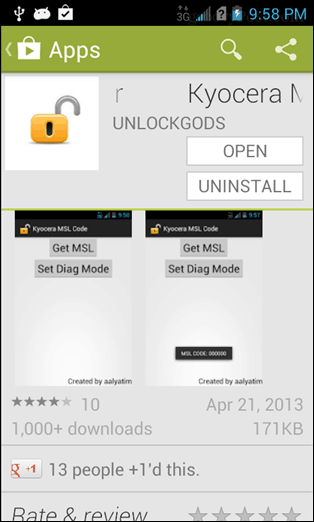
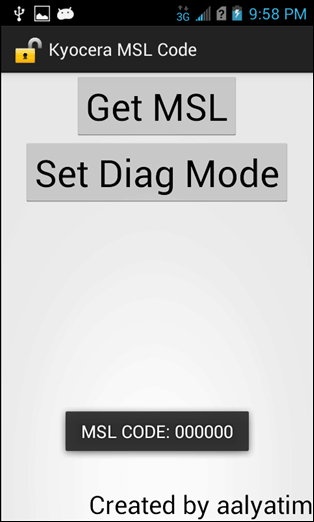
Teraz podłącz telefon do komputera przez USB i uruchom konfigurację QPST. Tak, tak nazywa się program… Początkowo myślałem, że otwieram dodatek do konfiguracji, kiedy też go uruchamiam. W każdym razie nie musisz wiele robić w tym programie. Po prostu kliknij Dodaj nowy port i wtedy odznacz „Pokaż tylko porty diagnostyczne szeregowy i USB / QC”. Podświetl port USB, na którym telefon jest włączony, a następnie kliknij przycisk OK.
Więcej informacji: Możliwe, że zobaczysz tutaj tylko jeden port. Jeśli masz wiele portów, nie martw się o wybranie niewłaściwego, nic złego się nie stanie. Będziesz jednak musiał spróbować ponownie, dopóki nie znajdziesz właściwego. Będziesz wiedział, że jest to właściwe, ponieważ informacje o firmie będą wyświetlane w Aktywnych telefonach. Jeśli nie widzisz żadnych portów, spróbuj włączanie debugowania USB, ponownie podłączając telefon i ponownie uruchamiając telefon lub komputer.
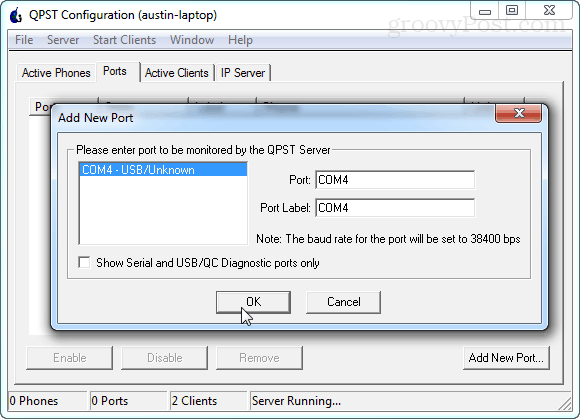
To wszystko na razie w QPST. Pozostaw to otwarte, ale idź dalej i uruchom QXDM Professional. Natychmiast kliknij Opcje> Komunikacja z menu. Domyślnie QXDM nie może wysyłać poleceń na telefon, ponieważ jest on kierowany na zły port. Aby to naprawić, zmień Port docelowy na odłączany do portu, na którym jest aktywny telefon. Kliknij OK, aby wyjść.
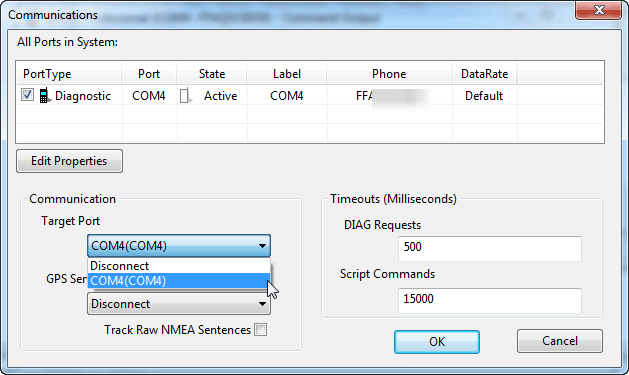
Teraz komendy. W białym polu poleceń jest kilka wierszy do wpisania wraz z wyjaśnieniem, co każdy z nich robi.
-
RequestNVitemRead MEID
- Odczytuje bieżący MEID telefonu i wyświetla go jako element RX. Użyj tego najpierw, jeśli chcesz zapisać bieżący identyfikator Sprint MEID, który chcesz sprzedać lub z jakiegoś powodu przywrócić do stanu magazynowego.
-
RequestNVitemWrite MEID 0xA00000 #####
- Służy to do zastąpienia obecnego MEID telefonem będącym dawcą MEID. Po prostu wklej swój MEID z telefonu-dawcy z 0x dołączonym z przodu. Zamień znaki # na wszystko, z czego składa się Twój MEID.
Po napisaniu MEID powinien wyświetlić go poniżej jako element RX potwierdzający, że został wprowadzony. Upewnij się, że nie masz literówek! Dodanie 0x00 przez QXDM przed uruchomieniem MEID jest normalne. Możesz nawet wpisać go w ten sposób, jeśli chcesz, QXDM nadal automatycznie doda dodatkowe dwa zera, jeśli zrobisz to tak, jak podano powyżej. Krótko mówiąc, MEID odczyta 0x00A00000 ##### z dowolnymi liczbami, z których się składa.
Groovy: Zaletą QXDM jest to, że po wprowadzeniu MEID automatycznie generuje ESN na telefonie. Oznacza to, że nie musimy wpisywać tutaj nic więcej, skończyliśmy z tym programem.
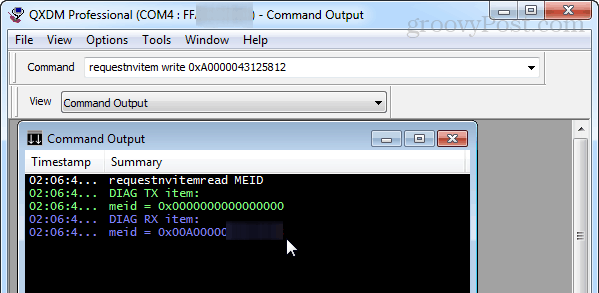
Zamknij QXDM i wróć do QPST. Podświetl telefon z listy, a następnie kliknij Start Klienci> Programowanie usług.
Ostatnie ostrzeżenie: Upewnij się, że twój dawca jest w trybie samolotowym i wyłączony, najlepiej w bezpiecznym miejscu. Jeśli zostanie włączony, gdy Torque jest aktywowany w Virgin Mobile, zrobi bałagan.
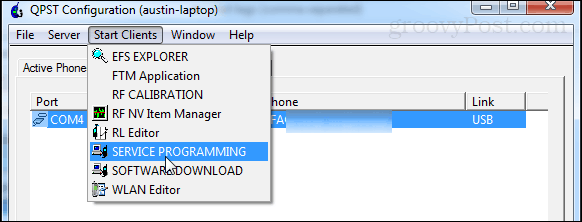
Pojawi się krótki ekran wyboru telefonu. Nie ma tu wiele do kliknięcia poza OK, więc idź i kliknij. Teraz w głównym oknie QPST.
W lewym dolnym rogu kliknij Czytaj z telefonu. QPST poprosi o podanie kodu MSL, aby go odblokować. Na szczęście dla nas, mamy już spisane z wcześniejszego korzystania z aplikacji. Wpisz go i kliknij OK. Spowoduje to wypełnienie pustych pól na kilku polach w QPST.
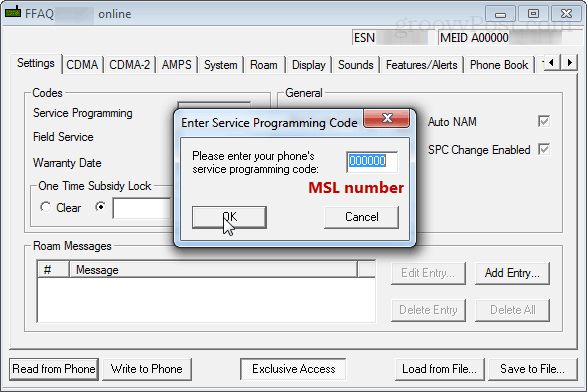
Przez większość reszty tego przewodnika staraj się dotykać jak najmniej, chyba że wiesz, co robisz. Podkreśliłem pola, które należy edytować na zrzutach ekranu poniżej.
Oto Twoja szansa na zmianę MSL. Na pierwszej karcie Ustawienia możesz zmienić MSL, ustawiając Programowanie usług numer do dowolnych 6 cyfr, które chcesz. 000000 jest dość powszechny i łatwy do zapamiętania, więc wiele osób go zmienia. Pole serwisowe poprosi również o dodatkową cyfrę, ponieważ z jakiegoś powodu ma tylko 5. Możesz zrobić to również 000000, jeśli chcesz.
Na następnej karcie nie martw się o oszczędzanie - na końcu napiszemy wszystko na telefon.
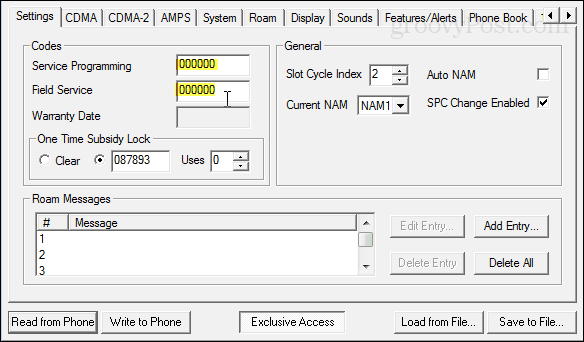
Kliknij kartę CDMA i wprowadź swój prawdziwy numer telefonu (ten, z którym dzwonią osoby) w polu Numer katalogu. A teraz poniżej wprowadź MSID z telefonu dawcy. Pamiętaj, że MSID wygląda TYLKO na 10-cyfrowy numer telefonu, prawdopodobnie ma nawet taki sam numer kierunkowy jak Twój numer katalogowy.
Uwaga: Liczby należy wprowadzić w tej kolejności. Najpierw katalog, a po drugie IMSI_S. Jeśli zostanie to zrobione odwrotnie, numer w książce telefonicznej zastąpi drugi.
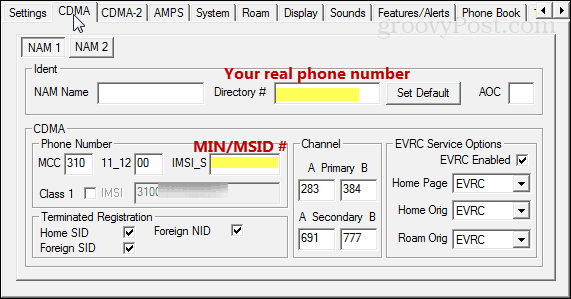
Następnie znajduje się karta M.IP. Aby do tego dojść, może być konieczne kliknięcie trochę poziomych strzałek po prawej stronie. Istnieją dwa profile do edycji. To wszystko, co musimy zrobić na tej stronie. Wybierz górny i kliknij Edytuj.
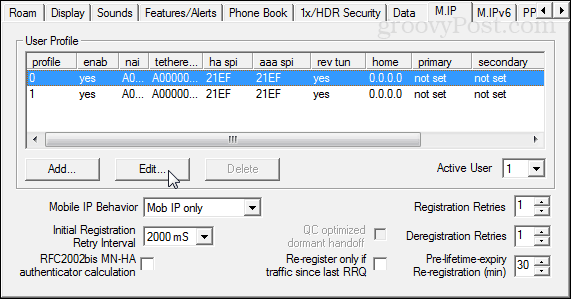
Profil 0 musi wyglądać jak zrzut ekranu i opis poniżej:
NAI: A00000 #### @prov.vmobl.com
Na uwięzi NAI: A00000 #### @prov.vmobl.com
Wspólny sekret HA: vmug33k
Wspólny sekret AAA: wpisz unikalne hasło AAA z telefonu dawcy.
MN_HA SPI: 21EF
MN-AAA SPI: 21EF
Obrót silnika. Tunel Preferowane zaznaczone
Wszystkie adresy IP ustawione na 0.0.0.
W przypadku NAI linia składa się z MEID z twojego telefonu dawcy, po którym następuje @ prov.vmobl.com.
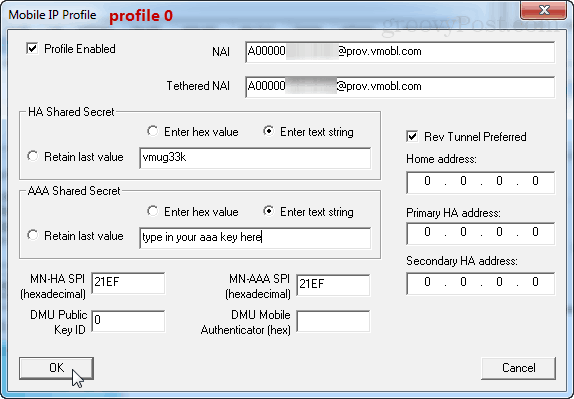
Profil 1 jest prawie identyczny, z wyjątkiem @prov zmiany części na @mdata.
NAI: A00000 #### @mdata.vmobl.com
Na uwięzi NAI: A00000 #### @mdata.vmobl.com
Wspólny sekret HA: vmug33k
Wspólny sekret AAA: wpisz super tajny klucz AAA z telefonu dawcy
MN_HA SPI: 21EF
MN-AAA SPI: 21EF
Obrót silnika. Tunel Preferowane zaznaczone
Wszystkie adresy IP ustawione na 0.0.0.
To samo dotyczy NAI tutaj. To Twój MEID, a po nim @ mdata.vmobl.com.
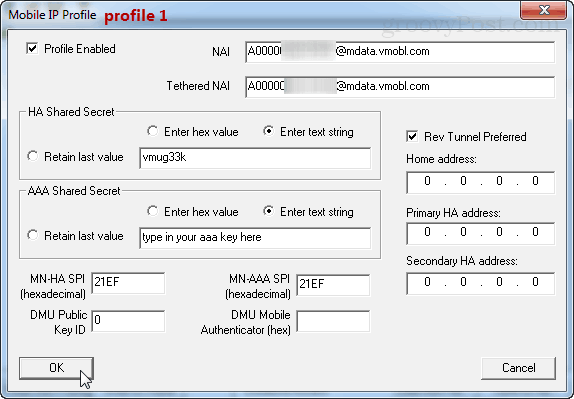
To wszystko dotyczy profili. Teraz przechodzimy do ostatniej sekcji, konfiguracji PPP.
Kliknij podkartę UM.
Wpisz A000yourMEID@mdata.com (zmień to, aby odpowiadało faktycznemu MEID) zarówno w polu NAI na uwięzi, jak i w identyfikatorze użytkownika. W polu hasła wpisz swoje aaa_password z telefonu dawcy.
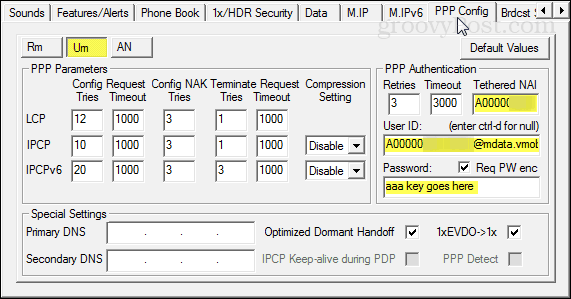
Karta AN jest podobna do karty Um, z tym wyjątkiem, że nie ma powodów do martwienia się o NAI na uwięzi. Wprowadź te same dane, co poprzednio.
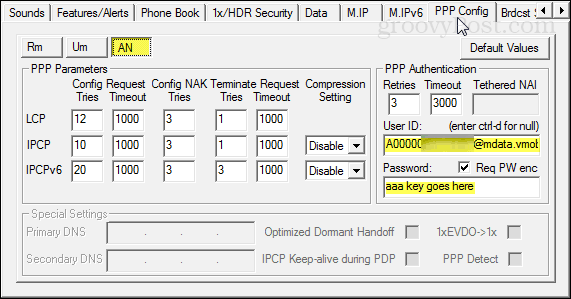
To wszystko! Kliknij opcję Napisz do telefonu, aby zapisać zmiany i ponownie uruchomić urządzenie. Wszystko powinno działać teraz, jeśli używasz prawidłowych informacji i nie robisz literówek. Po ponownym uruchomieniu spróbuj nawiązać połączenie, wysłać SMS-a i przeglądać strony internetowe. Jeśli wszystko działa, jesteś złoty!
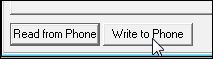
Wszystko działa?! Świetny! Gratulacje, twój moment obrotowy jest teraz aktywowany na Virgin Mobile.
Pamiętasz, jak włączyliśmy tryb Diag na początku w tej aplikacji czytnika MSL? Wyłączmy to teraz. Aby to zrobić, otwórz telefon i wpisz ## 3424 # (## diag #), a następnie wpisz swój kod MSL.
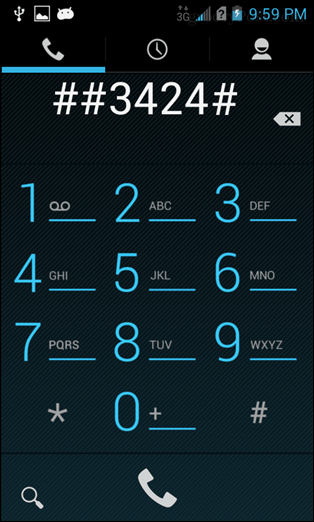
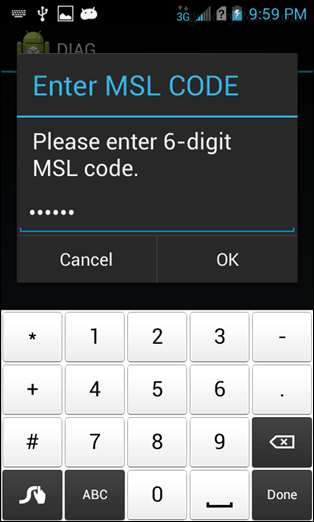
Zmień Diag na wyłączony, a następnie dotknij plecy dwa razy, aby wyjść. Nie jest to konieczne, ale sprawi, że modem nie będzie się łączył za każdym razem, gdy podłączysz telefon do USB.
To wszystko! Korzystaj z Kyocera Torque na Virgin Mobile! Jeśli masz jakieś pytania lub komentarze, zadaj je poniżej lub na forum!